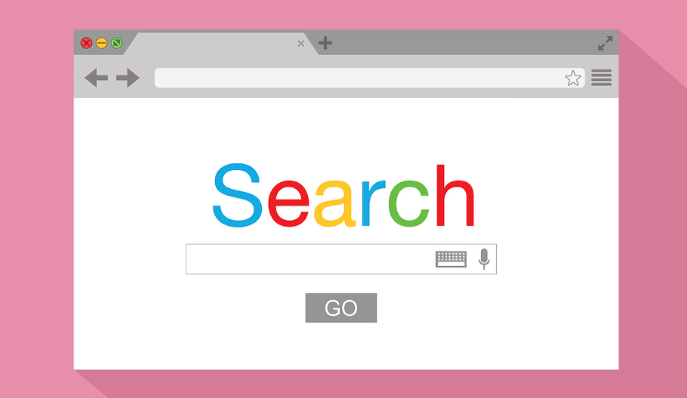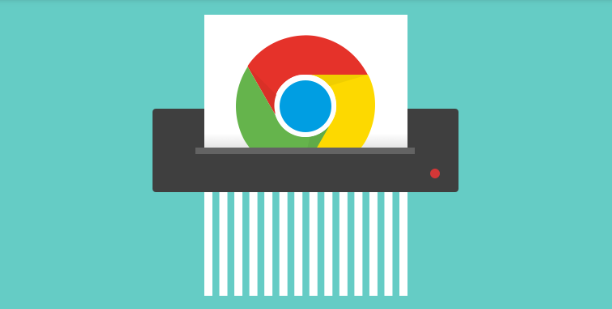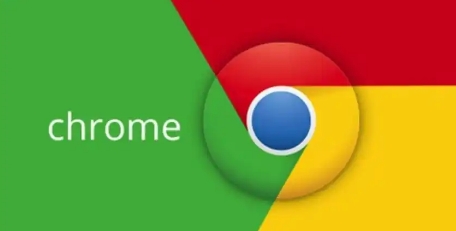详情介绍
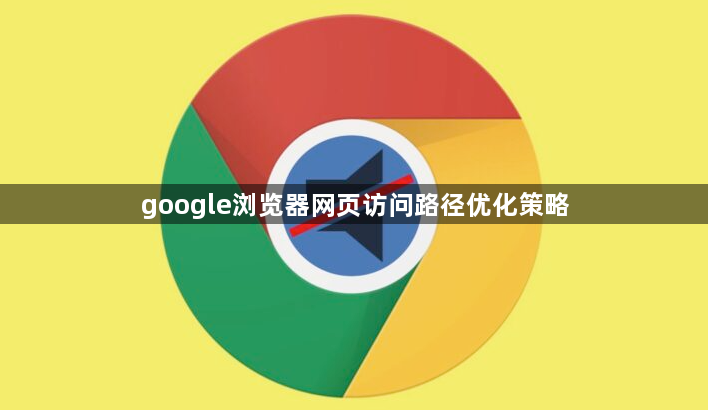
1. 基础设置调整
- 进入设置页面:点击右上角三点图标→选择“设置”,或在地址栏输入 `chrome://settings/` 回车。
- 修改默认搜索引擎:在“搜索引擎”选项中,将默认引擎切换为“百度”或其他国内服务(若需访问谷歌则需配置代理)。
- 关闭不必要的同步:在“同步和Google服务”中,取消勾选“允许任何人向Chrome添加用户”及非必要数据的同步选项,减少后台资源占用。
2. 网络性能优化
- 启用预加载功能:在设置→“隐私与安全”→开启“使用预测性服务以提高页面加载速度”,浏览器会根据历史记录预加载页面资源。
- 压缩数据传输:在地址栏输入 `chrome://flags/enable-brotli`,启用Brotli算法压缩文本传输,降低流量消耗并加速加载。
- 手动清理缓存:按 `Ctrl+Shift+Delete` →选择“缓存图像和文件”→点击“清除数据”,释放存储空间并提升加载速度。
3. 插件与扩展管理
- 禁用冗余插件:进入“扩展程序”页面(`chrome://extensions/`),关闭不常用或占用资源的插件(如广告拦截工具可能拖慢速度)。
- 优化插件设置:例如,禁用视频广告拦截插件的“全局过滤”功能,仅针对特定网站生效。
4. 高级功能配置
- 调整内存使用:在地址栏输入 `chrome://flags/reduce-memory-usage`,启用内存优化实验功能,降低多标签页时的内存占用。
- 限制标签页数量:安装“Tab Limiter”扩展,设置同时打开的标签页上限(如10个),超限后自动关闭多余页面。
- 关闭GPU加速:进入“高级”设置→“系统”→取消勾选“使用硬件加速模式”,避免低配置设备因显卡问题卡顿。
5. 访问路径优化技巧
- 固定常用网站:将高频访问的网页固定为标签页,右键点击标签→选择“固定”,减少重复输入URL的时间。
- 使用书签同步:登录Google账户→开启书签同步,在不同设备间快速访问已保存的路径。若书签丢失,可通过“下载内容”中的备份文件恢复。
- 快捷指令操作:按 `Ctrl+L` 快速定位地址栏,输入关键词后直接跳转(如输入“天气”跳转到气象网站)。
6. 安全防护与隐私保护
- 定期清理Cookies:在“清除浏览数据”中勾选“Cookies及其他网站数据”,防止跟踪脚本影响访问速度。
- 启用无痕模式:点击三点菜单→选择“新建无痕窗口”,避免敏感操作留下痕迹,同时减少缓存堆积。
请根据实际情况选择适合的操作方式,并定期备份重要数据以防丢失。